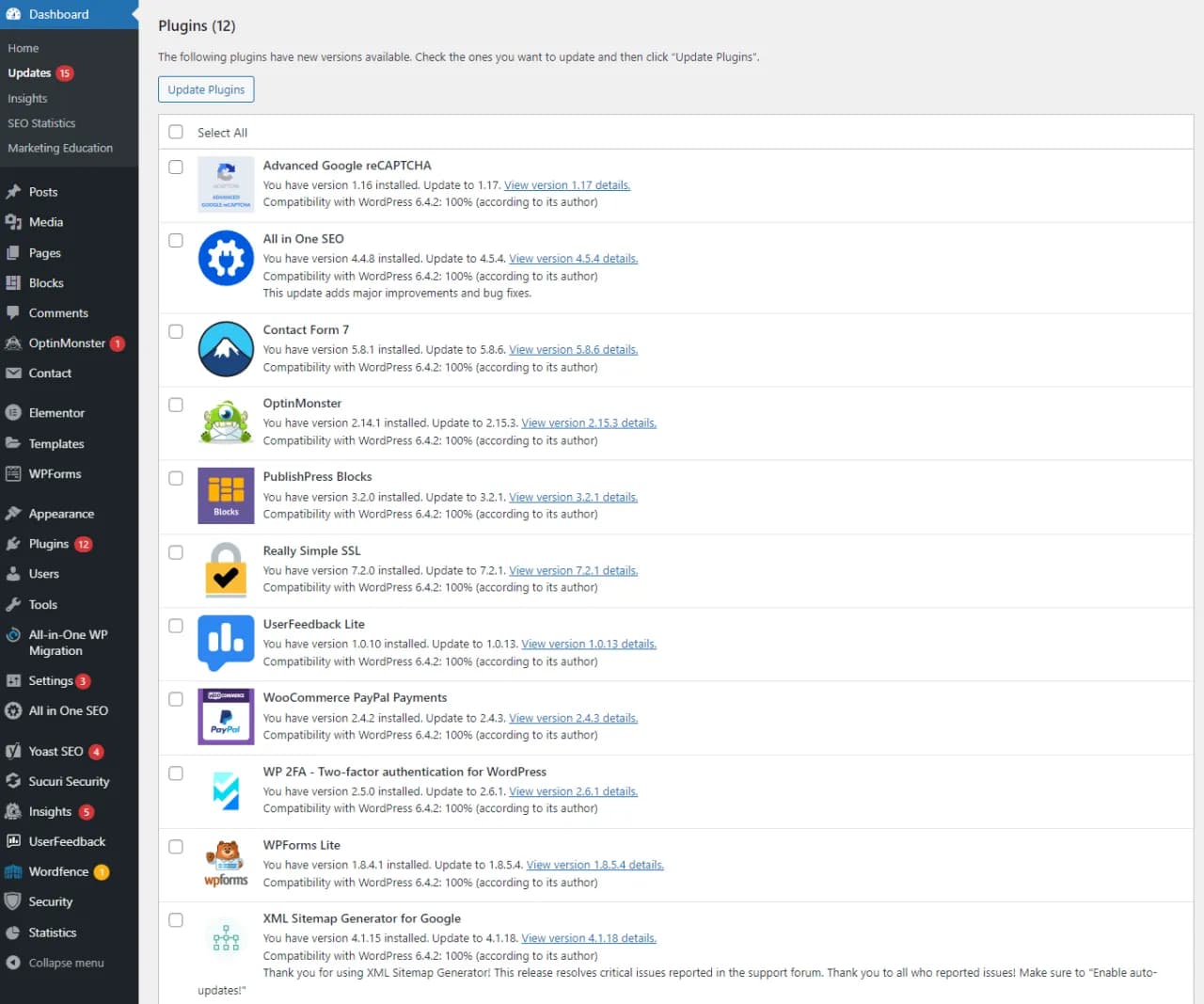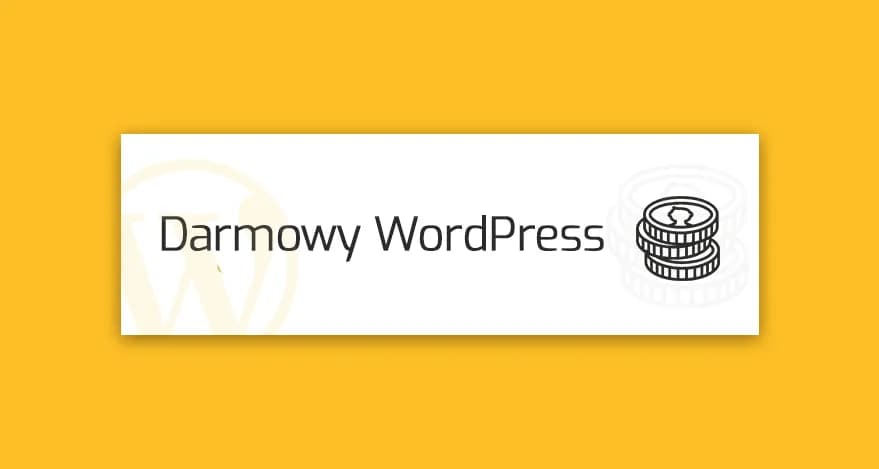Aktualizacja WordPressa to kluczowy proces, który wpływa na bezpieczeństwo, wydajność i funkcjonalność Twojej strony. Jednak wiele osób obawia się, że podczas aktualizacji coś pójdzie nie tak, np. strona przestanie działać lub utracą ważne dane. W tym poradniku pokażemy Ci, jak zaktualizować WordPressa bez błędów i utraty danych, krok po kroku. Dzięki naszym wskazówkom unikniesz typowych problemów i zyskasz pewność, że Twoja strona pozostanie sprawna i bezpieczna.
Niezależnie od tego, czy jesteś początkującym, czy doświadczonym użytkownikiem WordPressa, ten poradnik pomoże Ci zrozumieć, dlaczego aktualizacje są tak ważne i jak je przeprowadzić w sposób bezproblemowy. Omówimy różne metody aktualizacji, od najprostszych po bardziej zaawansowane, oraz podpowiemy, jak przygotować się na ewentualne trudności. Dzięki temu będziesz mógł cieszyć się najnowszymi funkcjonalnościami WordPressa bez obaw o stabilność swojej strony.
Kluczowe wnioski:
- Twórz kopię zapasową przed każdą aktualizacją, aby uniknąć utraty danych.
- Aktualizuj WordPressa przez panel administracyjny, ręcznie lub za pomocą wtyczek, w zależności od potrzeb.
- Sprawdź kompatybilność wtyczek i motywu przed rozpoczęciem procesu aktualizacji.
- Regularne aktualizacje poprawiają bezpieczeństwo, wydajność i dodają nowe funkcje do Twojej strony.
- W przypadku błędów, np. białego ekranu, przywróć kopię zapasową i dezaktywuj problematyczne wtyczki.
Dlaczego aktualizacja WordPressa jest kluczowa dla bezpieczeństwa strony
Aktualizacje WordPressa to nie tylko nowe funkcje, ale przede wszystkim ochrona Twojej strony przed zagrożeniami. Każda nowa wersja systemu zawiera poprawki błędów i łatki bezpieczeństwa, które minimalizują ryzyko ataków hakerskich. Bez regularnych aktualizacji Twoja strona może stać się łatwym celem dla cyberprzestępców.
Oprócz bezpieczeństwa, aktualizacje przynoszą również inne korzyści. Poniższa tabela pokazuje, dlaczego warto dbać o aktualność WordPressa:
| Korzyść | Opis |
| Poprawa wydajności | Nowe wersje WordPressa optymalizują kod, co przyspiesza działanie strony. |
| Bezpieczeństwo | Łatki bezpieczeństwa chronią przed wirusami i atakami hakerskimi. |
| Nowe funkcje | Każda aktualizacja dodaje nowe narzędzia, które ułatwiają zarządzanie stroną. |
Jak przygotować stronę do aktualizacji WordPressa
Przed rozpoczęciem aktualizacji WordPressa, zawsze twórz kopię zapasową. To najważniejszy krok, który pozwala uniknąć utraty danych w przypadku niepowodzenia. Wystarczy skorzystać z wtyczki do backupu lub narzędzi oferowanych przez hosting.Kolejnym krokiem jest sprawdzenie kompatybilności wtyczek i motywu. Niektóre wtyczki mogą nie działać poprawnie po aktualizacji WordPressa. Przetestuj je na środowisku testowym lub skonsultuj się z ich twórcami. Pamiętaj, że motyw również musi być zgodny z najnowszą wersją systemu.
Krok po kroku: Aktualizacja WordPressa przez panel administracyjny
Aktualizacja WordPressa przez panel administracyjny to najprostsza metoda, z której korzysta większość użytkowników. Wystarczy kilka kliknięć, aby system został zaktualizowany do najnowszej wersji. Poniżej znajdziesz szczegółowe instrukcje.
- Zaloguj się do panelu administracyjnego WordPressa.
- Sprawdź, czy dostępna jest nowa wersja systemu w sekcji "Aktualizacje".
- Kliknij przycisk "Aktualizuj teraz" i poczekaj na zakończenie procesu.
Ręczna aktualizacja WordPressa – kiedy i jak to zrobić
Ręczna aktualizacja WordPressa jest konieczna, gdy automatyczna metoda zawodzi. Może się tak zdarzyć, gdy hosting nie obsługuje najnowszych wersji PHP lub występują problemy z dostępem do panelu administracyjnego. W takich sytuacjach warto skorzystać z ręcznego podejścia.
Aby zaktualizować WordPressa ręcznie, pobierz najnowszą wersję systemu z oficjalnej strony. Następnie przesłaj pliki na serwer za pomocą FTP, zastępując stare pliki nowymi. Pamiętaj, aby przed tym wykonać kopię zapasową.Czytaj więcej: Jak opublikować stronę WordPress bez błędów i udostępnić ją w internecie
Jak zaktualizować wtyczki i motyw bez problemów
Aktualizacja wtyczek i motywu to równie ważny krok, co aktualizacja samego WordPressa. Niezaktualizowane wtyczki mogą powodować błędy, a nawet uniemożliwić działanie strony. Dlatego warto postępować zgodnie z poniższymi wskazówkami.
- Sprawdź kompatybilność wtyczek z najnowszą wersją WordPressa.
- Zaktualizuj wtyczki przed aktualizacją systemu.
- Przetestuj stronę po aktualizacji, aby upewnić się, że wszystko działa poprawnie.
Najczęstsze błędy podczas aktualizacji WordPressa i jak ich uniknąć
Biały ekran śmierci to jeden z najczęstszych problemów po aktualizacji WordPressa. Zwykle jest spowodowany konfliktem wtyczek lub niekompatybilnym motywem. Aby go uniknąć, zawsze dezaktywuj wtyczki przed aktualizacją i upewnij się, że motyw jest aktualny.Innym częstym błędem jest przerwanie procesu aktualizacji. Może to spowodować uszkodzenie plików systemowych. Dlatego zawsze upewnij się, że połączenie z internetem jest stabilne, a hosting ma wystarczające zasoby.
Zawsze twórz kopię zapasową przed aktualizacją WordPressa. To najprostszy sposób, aby uniknąć utraty danych i szybko przywrócić stronę w przypadku problemów.
Co zrobić, jeśli aktualizacja WordPressa się nie powiedzie
Nawet przy najlepszych przygotowaniach, aktualizacja WordPressa może zakończyć się niepowodzeniem. Nie panikuj – istnieje kilka sprawdzonych sposobów, aby przywrócić stronę do działania. Pierwszym krokiem jest przywrócenie kopii zapasowej, którą powinieneś mieć przygotowaną przed rozpoczęciem procesu.
Jeśli przywrócenie kopii nie pomaga, spróbuj dezaktywować wtyczki. Często to one są źródłem problemów. W ostateczności skontaktuj się z obsługą hostingu – mogą pomóc w rozwiązaniu problemów technicznych. Poniżej znajdziesz listę kroków, które warto podjąć:
- Przywróć kopię zapasową strony.
- Dezaktywuj wtyczki, aby wykluczyć konflikty.
- Skontaktuj się z hostingiem w celu uzyskania wsparcia.
Jakie korzyści przynoszą regularne aktualizacje WordPressa
Regularne aktualizacje WordPressa to nie tylko kwestia bezpieczeństwa. Każda nowa wersja systemu wprowadza poprawki, które zwiększają wydajność strony. Dzięki temu Twoja witryna działa szybciej, co przekłada się na lepsze doświadczenia użytkowników.
Dodatkowo, aktualizacje dodają nowe funkcje, które ułatwiają zarządzanie stroną. Na przykład, najnowsze wersje WordPressa oferują lepsze narzędzia do edycji treści czy optymalizacji SEO. To wszystko sprawia, że warto dbać o aktualność systemu.
Narzędzia i wtyczki ułatwiające aktualizację WordPressa
Istnieje wiele narzędzi, które mogą pomóc Ci w przeprowadzeniu aktualizacji WordPressa bez stresu. Wtyczki do kopii zapasowych, takie jak UpdraftPlus, pozwalają na szybkie przywrócenie strony w przypadku problemów. Inne narzędzia, jak WP Rollback, umożliwiają cofnięcie aktualizacji wtyczek do poprzedniej wersji.
Oto lista polecanych wtyczek, które ułatwią Ci zarządzanie aktualizacjami:
- UpdraftPlus – tworzenie i przywracanie kopii zapasowych.
- WP Rollback – cofanie aktualizacji wtyczek.
- Easy Updates Manager – zarządzanie automatycznymi aktualizacjami.
Jak sprawdzić, czy WordPress jest aktualny po zakończeniu procesu
Po zakończeniu aktualizacji WordPressa, warto upewnić się, że wszystko działa poprawnie. Sprawdź wersję systemu w panelu administracyjnym – powinna być zgodna z najnowszą dostępną wersją. To proste, ale kluczowe działanie.
Następnie przetestuj stronę pod kątem błędów. Sprawdź, czy wszystkie wtyczki działają, a motyw wyświetla się poprawnie. Jeśli zauważysz problemy, skorzystaj z kopii zapasowej lub skontaktuj się z developerem.
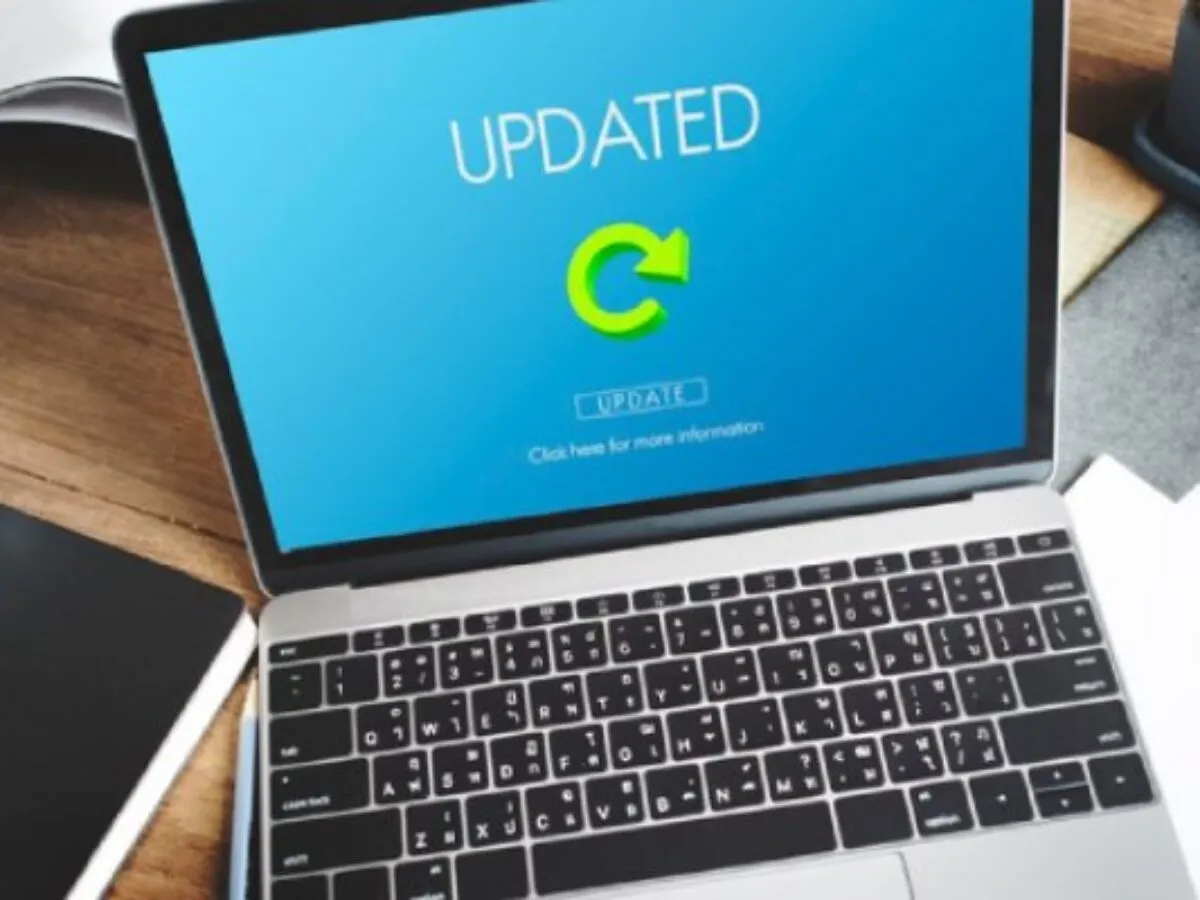
Ważne wskazówki przed rozpoczęciem aktualizacji WordPressa
Przed przystąpieniem do aktualizacji WordPressa, warto pamiętać o kilku kluczowych zasadach. Po pierwsze, zawsze twórz kopię zapasową – to Twój plan awaryjny na wypadek problemów. Po drugie, aktualizuj stronę na środowisku testowym, aby uniknąć błędów na żywo.
Po zakończeniu aktualizacji, monitoruj stronę przez kilka dni. Sprawdź, czy nie pojawiają się błędy lub spowolnienia. Pamiętaj, że regularne aktualizacje to najlepszy sposób, aby utrzymać stronę w doskonałej kondycji.
Zawsze aktualizuj WordPressa na środowisku testowym przed wprowadzeniem zmian na żywo. To pozwala uniknąć błędów, które mogą wpłynąć na działanie Twojej strony.
Dlaczego regularne aktualizacje WordPressa są niezbędne
Regularne aktualizacje WordPressa to klucz do bezpieczeństwa, wydajności i nowoczesności Twojej strony. Jak pokazano w artykule, każda nowa wersja systemu wprowadza poprawki bezpieczeństwa, które minimalizują ryzyko ataków hakerskich. Dodatkowo, aktualizacje optymalizują wydajność strony, co przekłada się na lepsze doświadczenia użytkowników.
Artykuł podkreśla również, że przygotowanie kopii zapasowej i sprawdzenie kompatybilności wtyczek to podstawowe kroki przed aktualizacją. Dzięki temu unikniesz typowych błędów, takich jak biały ekran czy konflikty wtyczek. W przypadku problemów, zawsze możesz skorzystać z narzędzi takich jak UpdraftPlus czy WP Rollback, które ułatwiają zarządzanie aktualizacjami.
Ostatecznie, regularne aktualizacje to nie tylko kwestia techniczna, ale również sposób na utrzymanie strony w doskonałej kondycji. Dzięki nim zyskujesz dostęp do nowych funkcji, które ułatwiają zarządzanie treścią i poprawiają SEO. Pamiętaj, że aktualizacje to inwestycja w przyszłość Twojej strony.